728x90
독(Dock)에 앱이 너무 많아져서 복잡하시나요? 그럴 때 유용한 팁이 있습니다. 독 사이사이에 공간을 만들어 앱들을 분류해 놓을 수 있는 것입니다. 사실상 투명한 앱을 하나 만들어주는 것인데요. 방법은 특정 문구를 터미널에 넣어주는 것입니다. 이 방법으로 좀 더 쾌적한 앱 사용이 가능해졌습니다.
독(Dock)에 빈 공간 넣기

1. 터미널 열기
먼저 터미널을 열어야 합니다. 터미널을 여는 방법은 여러 가지가 있습니다. 터미널을 여는 방법에 3가지 방법을 모아 놓았으니 모르시는 분들은 참고하시기 바랍니다.
2. 문구 넣기
터미널에 넣을 문구.txt
0.00MB
위 파일을 다운로드하여 열면, 아래와 같은 문구가 나오는데, 이 문구를 터미널에 넣고 엔터(⏎) 키를 눌러 주시면 됩니다.
defaults write com.apple.dock persistent-apps -array-add '{tile-data={}; tile-type="spacer-tile";}' && killall Dock
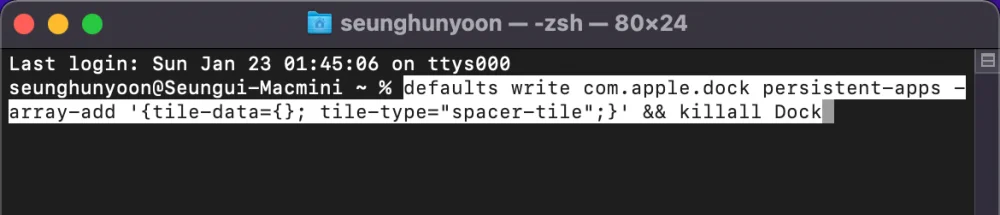
그러면 화면이 잠깐 반짝이면서, 아래 터미널 앱 옆에 빈 공간이 생기게 됩니다.
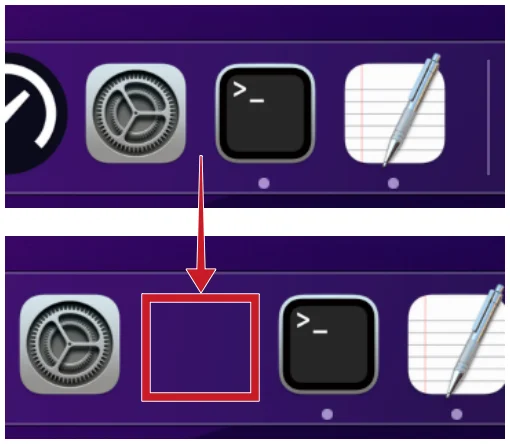
3. 드래그하여 위치 이동하기
생성된 빈 공간은 마우스로 클릭 후 드래그하여 위치를 이동시킬 수 있습니다.

4. 빈 공간 제거하기
생성된 빈 공간을 제거하는 방법은 굉장히 쉽습니다. 빈 공간을 클릭한 후 위로 올려주면 '제거'라는 문구가 나옵니다. 이때, 마우스에 손을 떼면, 빈 공간이 제거됩니다.
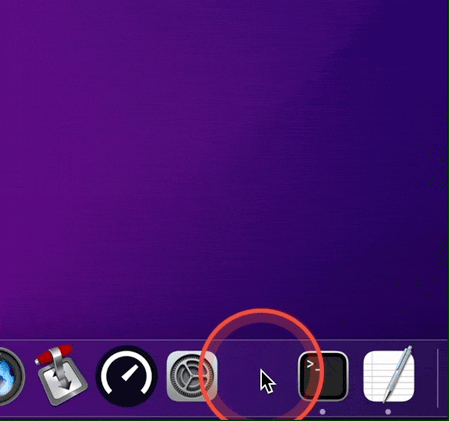
이 같은 방법으로 앱을 정리하시면, 좀 더 쾌적하게 앱을 사용하실 수 있습니다.
300x250
'IT 인터넷 > Mac' 카테고리의 다른 글
| 맥북 바탕화면을 내가 가진 이미지로 바꾸기 (0) | 2022.03.03 |
|---|---|
| ⌜클린 마이 맥⌟ 맥OS에서 꼭 필요한 어플일까? (0) | 2022.02.10 |
| 맥(MacOS)에서 터미널 실행 방법 3가지 (0) | 2022.01.22 |
| 최신 맥 OS 업데이트는 몇년도 맥북 Air 까지 지원되나? (0) | 2022.01.12 |
| 맥(MacOS)에서는 Delete 키가 없나요? 있어요! (4) | 2022.01.04 |